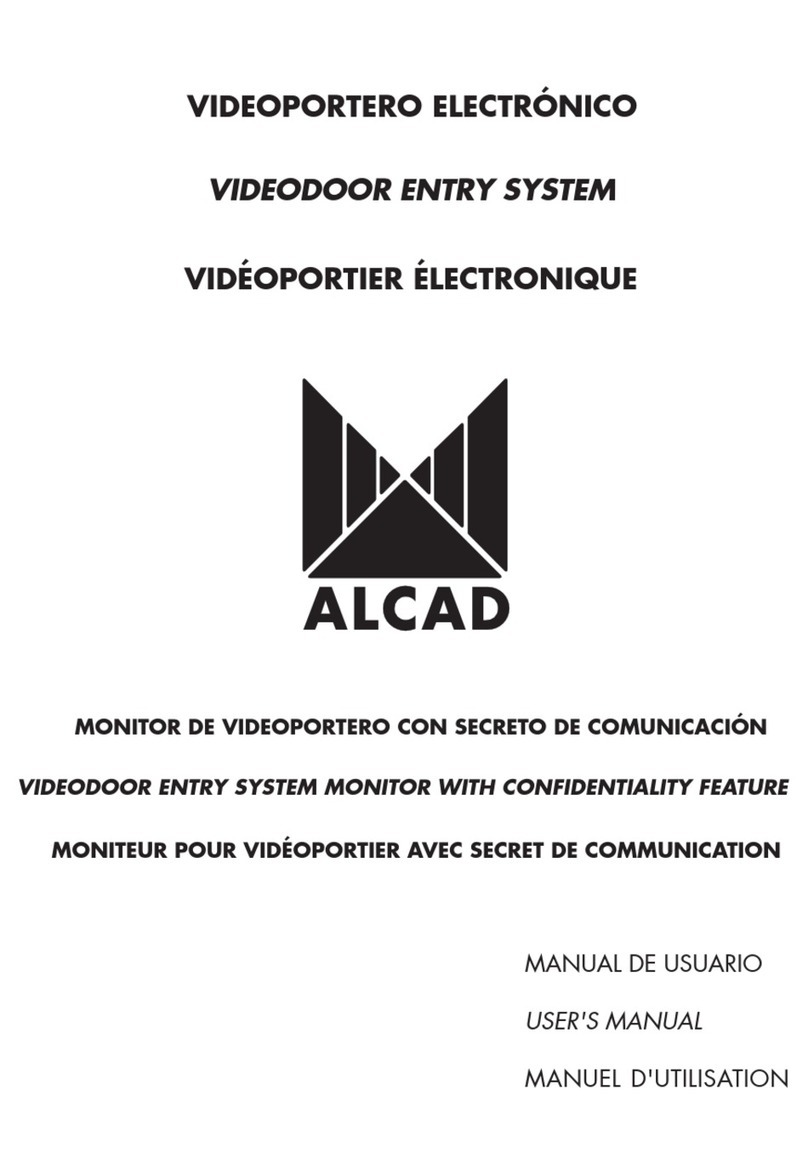MONITOR DE VÍDEOPORTERO 2 HILOS
ESP-2
INSTRUCCIONES DE SEGURIDAD
No exponga el equipo a goteo o proyecciones de agua. No sitúe objetos llenos de líquido,
como vasos, sobre el equipo. No sitúe fuentes de llama desnuda, tales como velas encendidas,
sobre el equipo. No cubra las aberturas de ventilación del equipo con objetos, tales como
periódicos, cortinas, etc. Instale el equipo dejando un espacio libre alrededor para disponer
de una ventilación suficiente. Instale el equipo de modo que la clavija de red de alimentación
o el conector del equipo sean fácilmente accesibles.
CARACTERÍSTICAS GENERALES
El sistema de videoportero de ALCAD le va a permitir controlar el acceso de personas
externas a su propiedad, permitiéndole además identificar a la persona que realiza la
llamada. Al tratarse de un sistema con secreto de comunicación, sólo un monitor se encuentra
activado en cada instante, asegurando en todo momento la privacidad de la conversación
entre la vivienda y la persona que realiza la llamada. El sistema de autoencendido le permite
visualizar la imagen captada por la telecámara de la placa de calle sin necesidad de recibir
llamada. Este sistema de autoencendido resulta de utilidad en situaciones de vigilancia o
cuando, por cualquier razón, se desee establecer comunicación con la placa de calle.
Como función adicional, el monitor incorpora un registro de captura automática de imágenes
de llamadas no atendidas. Cuando una llamada no ha sido atendida, el monitor almacena
automáticamente la imagen de la persona que ha realizado dicha llamada. El monitor
almacena imágenes de llamadas perdidas (consulte la página 8).
DESCRIPCIÓN MONITOR VÍDEOPORTERO
1. Auricular del monitor
2. Control de volumen de llamada
3. Botón de apertura de puerta de calle y
llamada a conserjería *
4. Pantalla de visualización de imagen
5. Indicador del estado del sistema
El indicador cambia de color en función
del estado del sistema. Vea la página 10.
6. Botón auxiliar (P1)
1
*
Permite consultar la memoria de imágenes.
Vea la página 9. Asimismo, permite activar
funciones adicionales (vea la página 7).
7. Botón auxiliar (P2)
2
*
Permite entrar al menú de ajuste. Consulte
la página 10. Asimismo, permite realizar
funciones adicionales (vea la página 7).
8. Botón de autoencendido
OK
*
Permite activar el sistema de autoencendido
(consulte la página 7). Asimismo permite
aplicar cambios dentro de los menús.
* Botón multifunción
Los monitores que muestran este
símbolo en el auricular están
equipados con sistema de bucle
magnético, el cual permite la
recepción de la señal de audio
desde un audífono, en
osición T.
1
2
4
5
6
7
8
3